
时间:2020-10-06 17:05:40 来源:www.win10xitong.com 作者:win10
如果我们遇到win10家庭版一键禁用小娜图解的问题该怎么办呢?小编就遇到过。我们经过一些访问发现其实很多用户都遇到了win10家庭版一键禁用小娜图解的问题,要是你想自己学习一下解决win10家庭版一键禁用小娜图解的方法,直接采用这个流程:1、用 Windows + R 快捷键,打开「运行」,执行 regedit 打开注册表编辑器。2、导航到如下路径:HKEY_LOCAL_MACHINE\SOFTWARE\Policies\Microsoft\Windows\就轻而易举的处理好了。结合下面的图文,就可以彻底知道win10家庭版一键禁用小娜图解的具体操作对策。
win10家庭版一键禁用小娜方法(使用注册表禁用Cortana)
对于win10家庭版的话,可以直接通过注册表来一键禁用win10系统的Cortana功能
1、用 Windows + R 快捷键,打开「运行」,执行 regedit 打开注册表编辑器。
2、导航到如下路径:HKEY_LOCAL_MACHINE\SOFTWARE\Policies\Microsoft\Windows\
3、新建一个Windows Search 的项。
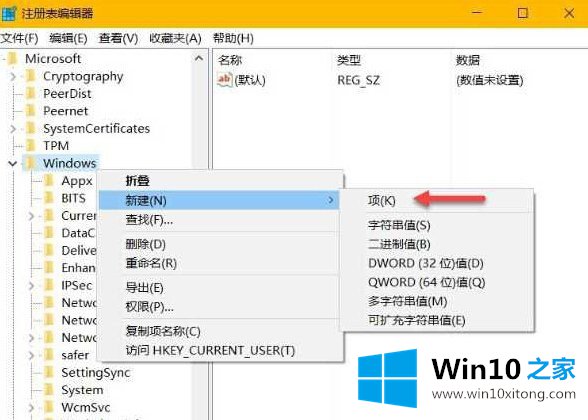
4、在Windows Search项下,新建一个AllowCortana 的 DWORD(32位)值,并将其值设置为 0 即可。
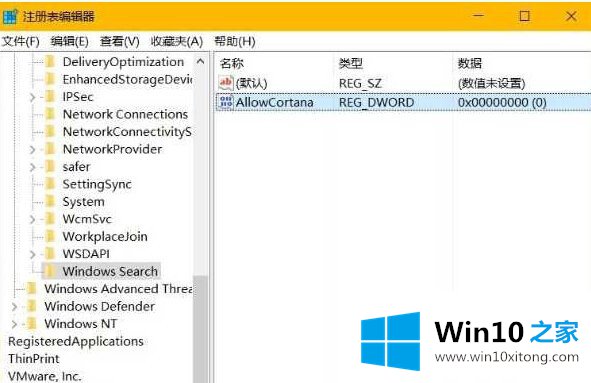
倘若你使用的是win10专业版的话,或者是64位/32位windows10系统企业版的话,用组策略来完全一键禁用Cortana功能:
1、使用Windows + R 快捷键,打开「运行」,执行 gpedit.msc 打开组策略编辑器。
2、导航到「计算机配置」,「管理模板」—「Windows 组件」—「搜索」。
3、在右侧面板中,找到「允许使用 Cortana」条目,将其设置为「已禁用」即可。
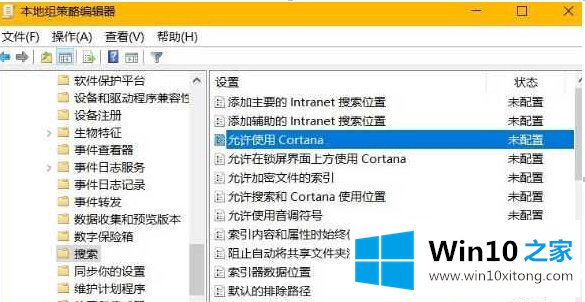
组策略自动刷新之后,一键禁用win10小娜即可生效,如果你等不急,可以重启计算机让一键禁用windows10小娜立即生效。禁用该条策略会关闭当前windows10 Cortana 功能,但在关闭Cortana 后,用户可以用搜索来查找设备上内容。
win10家庭版一键禁用小娜图解的具体操作对策就在上面已经全部告诉大家了,要是顺利的帮助你把这个win10家庭版一键禁用小娜图解的问题处理好了,希望你继续支持本站,如果有什么意见,可以给小编留言,谢谢大家。
下一篇:没有了